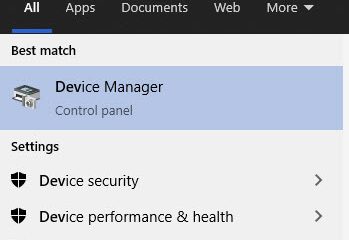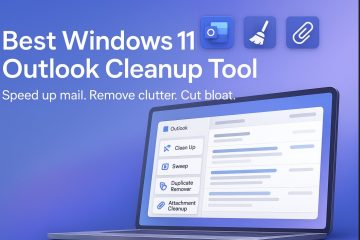Steam เป็นหนึ่งในแพลตฟอร์มเกมที่ใหญ่ที่สุด เนื่องจากผู้เล่นเกมหลายล้านคนเล่นและสตรีมเกมบน Steam ทุกวัน ด้วยคุณสมบัติการซิงค์ เกมเมอร์สามารถเล่นเกมผ่านอุปกรณ์และแพลตฟอร์มต่างๆ ได้
แม้ว่า Steam จะเป็นแพลตฟอร์มออนไลน์สำหรับการเล่นเกม แต่จะบันทึกข้อมูลเกมของคุณไว้ในระบบของคุณ คุณสามารถเข้าถึงไฟล์เกมที่บันทึกไว้ได้ทุกเมื่อที่คุณต้องการ ผู้ใช้ส่วนใหญ่เข้าถึงโฟลเดอร์บันทึกไฟล์เพื่อป้องกันความคืบหน้าหรือลบข้อมูลที่เก็บไว้โดยไม่จำเป็น
ไม่ต้องกังวล! ในบทความนี้ ฉันจะแนะนำคุณไปยังปลายทางที่คุณต้องการ เพื่อที่คุณจะได้ไม่ต้องขอให้บุคคลอื่นทราบตำแหน่งของไฟล์ที่บันทึกไว้ของ Steam
มาเริ่มกันเลย
โพสต์คู่มือใหม่เกี่ยวกับวิธีดาวน์โหลดและติดตั้ง Steam บน Windows 11
Steam บันทึกไฟล์บนคอมพิวเตอร์ของคุณไว้ที่ใด
Steam จัดเก็บข้อมูลเกมของคุณทั้งบนคอมพิวเตอร์และ Steam Cloud คุณสามารถเข้าถึงได้โดยใช้คอมพิวเตอร์ (Windows, Mac, Linux) และอินเทอร์เฟซ Steam อย่างไรก็ตาม ไฟล์ที่บันทึกไว้บนคลาวด์และอุปกรณ์ของคุณนั้นแตกต่างกันโดยพื้นฐานแล้ว
Steam จะบันทึกข้อมูลเกมโดยปกติจะเก็บไฟล์การติดตั้งของ Steam คุณสามารถเล่นเกมแบบออฟไลน์และเข้าถึงข้อมูลของคุณได้ด้วยฟีเจอร์นี้
อย่างไรก็ตาม เกมทั้งหมดจะไม่ถูกบันทึกในโฟลเดอร์เดียวกับไฟล์ และตำแหน่งที่จัดเก็บนั้นเป็นอุปกรณ์เฉพาะ
เกมของคุณมีแนวโน้มที่จะเปิดใช้งานระบบคลาวด์เพื่อบันทึกความคืบหน้า อันดับ เงิน และอื่นๆ ของผู้เล่น หากเป็นเกมที่มีผู้เล่นหลายคน ด้วยฟังก์ชัน Cloud Save คุณจะไม่สูญเสียข้อมูลของคุณแม้ว่าคุณจะถอนการติดตั้งเกม Steam จะดาวน์โหลดไฟล์ที่จำเป็นทั้งหมดทันทีเมื่อทำการติดตั้งใหม่ ซึ่งจะทำให้คุณสามารถดำเนินการต่อจากจุดที่คุณค้างไว้ได้
เนื่องจากตำแหน่งของข้อมูลเกมอาจแตกต่างกันในแต่ละเกม คุณควรค้นหาตำแหน่งข้อมูลที่จัดเก็บไว้สำหรับแต่ละรายการ เกม
ทำตามคำแนะนำของเราเกี่ยวกับวิธีการถอนการติดตั้ง Steam VR
นี่คือวิธีที่คุณสามารถเข้าถึงตำแหน่งของไฟล์ Steam ที่บันทึกไว้ในคอมพิวเตอร์ของคุณ:
ใน Windows
เปิด Windows Explorer หรือ File Explorer จากแถบงาน เข้าไปภายใน Local Disk (C:).ดับเบิลคลิก และเปิดโฟลเดอร์ ไฟล์โปรแกรม (x86)ไปที่ Steam > steamapps > ทั่วไป.
หรือคุณสามารถวางบนแถบที่อยู่ Windows หลังจากคัดลอกที่อยู่ต่อไปนี้:
C:\Program Files (x86)\Steam\steamapps\common
ภายในโฟลเดอร์นั้น คุณจะเห็นทั้งหมด เกมที่ติดตั้ง แต่ละโฟลเดอร์ที่มีชื่อเกมจะมีไฟล์บันทึกของเกมที่เกี่ยวข้อง
Steam จะบันทึกข้อมูลแอปไว้ในระบบของคุณด้วย ไฟล์เหล่านี้มักจะจัดเก็บไว้ในโฟลเดอร์ AppData
นี่คือตำแหน่งของโฟลเดอร์ AppData:
เปิด Windows Explorer หรือ >File Explorer จากทาสก์บาร์ เข้าไปภายใน Local Disk (C:) ดับเบิลคลิกและเปิดโฟลเดอร์ Users เปิดโฟลเดอร์ของ ชื่อผู้ใช้ Windows เข้าถึงโฟลเดอร์ AppData และเข้าไปภายใน Local เข้าไปในโฟลเดอร์ Steam แล้วคุณจะเห็นแอปพลิเคชัน ข้อมูลของแอป Steam
หากคุณไม่เห็นโฟลเดอร์ AppData โฟลเดอร์นั้นอาจถูกซ่อนอยู่ในระบบของคุณ แต่คุณสามารถยกเลิกการซ่อนโฟลเดอร์และทำให้มองเห็นได้อีกครั้ง
คุณอาจต้องการอ่าน: Steam ไม่ทำงานบน WiFi
ต่อไปนี้คือขั้นตอนที่คุณต้องปฏิบัติตาม เลิกซ่อนโฟลเดอร์ AppData:
Windows 8/10
เปิด File Explorer จากแถบงาน คลิกที่แท็บ ดู และทำเครื่องหมาย รายการที่ซ่อนอยู่.
Windows 7
เปิด Windows Explorer จากแถบงาน คลิก จัดระเบียบ จากนั้นเลือก ตัวเลือกโฟลเดอร์และการค้นหา คลิกแท็บ ดู และกาเครื่องหมาย แสดงไฟล์ โฟลเดอร์และไดรฟ์ที่ซ่อนอยู่ ภายใต้ ไฟล์และโฟลเดอร์ที่ซ่อนอยู่จาก การตั้งค่าขั้นสูง คลิก ตกลง.
หากคุณไม่ต้องการทำตามขั้นตอนเหล่านี้ทั้งหมด จะมี ทางลัดสำหรับมัน คัดลอกที่อยู่ต่อไปนี้แล้ววางลงใน แถบค้นหา File Explorer
C:\Program Files (x86)\Steam\userdata
มีวิธีการเข้าถึงไฟล์ที่บันทึกไว้อย่างรวดเร็ว โฟลเดอร์ของเกม Steam คุณสามารถเข้าถึงโฟลเดอร์ได้อย่างง่ายดายจากแอป Steam
ต่อไปนี้คือขั้นตอนในการเข้าถึงไฟล์บันทึก Steam ใน Windows 10:
เปิด Steamคลิกที่ส่วน ห้องสมุด จากด้านบน คลิกขวา ที่ เกม ที่คุณต้องการเข้าถึงโฟลเดอร์ไฟล์ที่บันทึกไว้ นำ ตัวชี้เมาส์ไปที่ตัวเลือก จัดการ และส่วนอื่นจะปรากฏขึ้น เลือก เรียกดูไฟล์ในเครื่อง 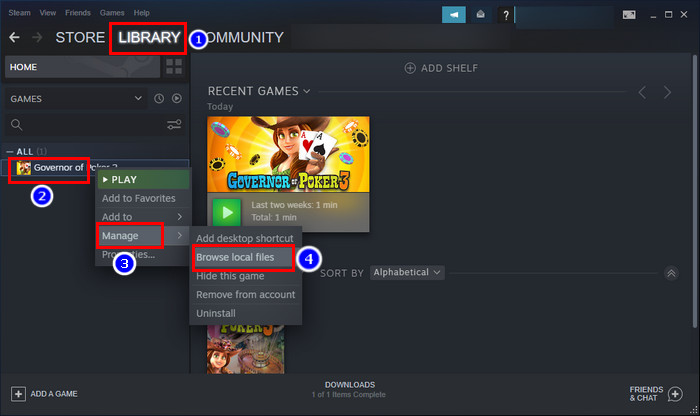

นั่นคือวิธีง่ายๆ ที่คุณทำได้ เข้าถึงโฟลเดอร์เกมที่บันทึกไว้ของ Steam ใน Windows 10 ได้อย่างง่ายดาย
บน Mac
ในการเข้าถึงตำแหน่งไฟล์ที่บันทึกไว้ของ Steam เพียงทำตามเส้นทางที่ฉัน ตามรายการด้านล่าง:
~Library/Application Support/Steam/userdata
บน Linux
ในการเข้าถึงตำแหน่ง Steam Saved Files บนระบบ Linux ของคุณ เพียงทำตาม เส้นทางที่ฉันระบุไว้ด้านล่าง:
~/.local/share/Steam/userdata
อ่านเพิ่มเติมเกี่ยวกับวิธีตั้งค่า Steam ให้เริ่มทำงานโดยอัตโนมัติ ที่เกี่ยวข้อง: ลบประวัติแถบที่อยู่ของ File Explorer ของ Windows 11
คำถามที่พบบ่อย
ไฟล์ Steam ถูกจัดเก็บไว้ที่ใด
การติดตั้ง Steam ไปที่ C:\Program Files\ โฟลเดอร์ Steam ตามค่าเริ่มต้น และไฟล์สำหรับเกม insta lled บน Steam จะถูกเก็บไว้ในโฟลเดอร์ C:\Program Files\Steam\steamapps\ โดยค่าเริ่มต้น
ฉันจะกู้คืนไฟล์บันทึก Steam ได้อย่างไร
ไปที่ Steam > การตั้งค่า > ดาวน์โหลด > โฟลเดอร์คลัง Steam ตอนนี้คลิกที่ เพิ่มโฟลเดอร์ไลบรารี เรียกดูตำแหน่งที่ติดตั้งเกมของคุณแล้วกดเลือก เกมของคุณควรปรากฏในไลบรารีอีกครั้ง
ฉันจะทราบได้อย่างไรว่าเกม Steam มีการบันทึกบนคลาวด์หรือไม่
หากคุณต้องการทราบว่า เกม Steam รองรับการบันทึกบนคลาวด์ เพียงไปที่หน้าร้านค้าและตรวจสอบว่าโลโก้ Steam Cloud อยู่ภายใต้รายการคุณสมบัติของเกม
สรุปผล
เรียบร้อย
ด้วยขั้นตอนง่ายๆ เหล่านี้ คุณสามารถเข้าถึงไฟล์บันทึก Steam บน Windows 10 ได้อย่างง่ายดาย อย่างไรก็ตาม ฉันได้รวมตำแหน่งที่จัดเก็บของไฟล์ที่บันทึกไว้ของ Steam ไว้ด้วย Mac และลินุกซ์ หวังว่าจะเป็นการสิ้นสุดคำถามของคุณ
ขอขอบคุณที่อ่านบทความนี้ หากคุณมีคำถามใดๆ เหลือ โปรดแชร์ในส่วนความคิดเห็น
สันติภาพ